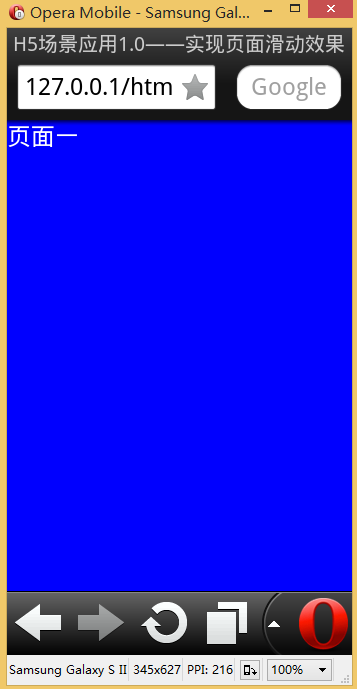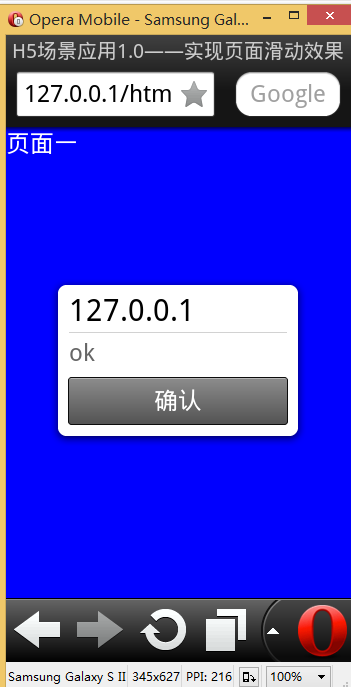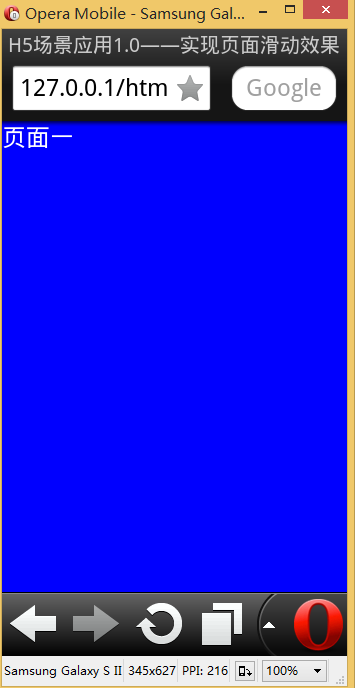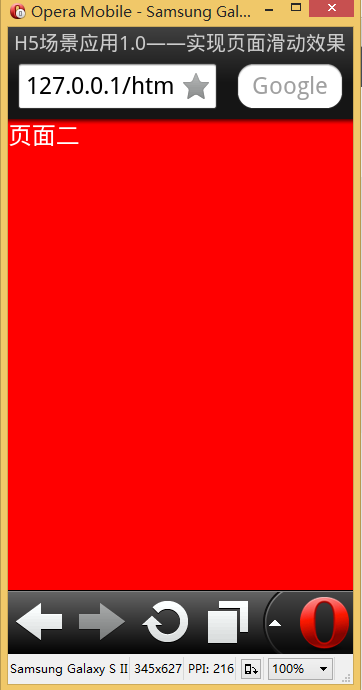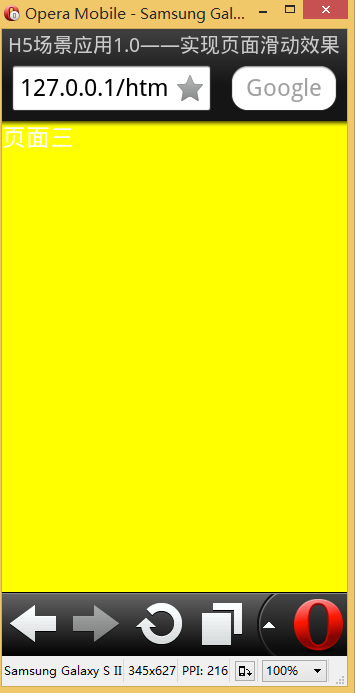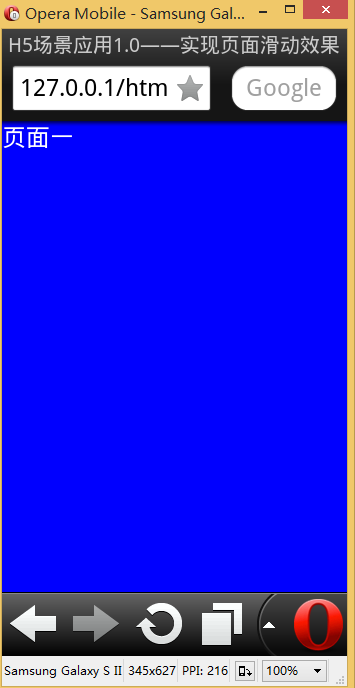從零開始學習H5應用(1)——V1.0版,簡單頁面滑動切換效果
可曾看見過那些在微信上轉瘋了的H5神作?好生羨慕啊,那麼從今天開始,我將從零開始學習製作H5應用,看看那麼漂亮的頁面是怎麼樣一步一步形成的。
2016年2月更新:之前很多朋友問我要原始碼,由於工作原因,一直沒來得及上傳,今天已上傳至github,點選下面的地址可檢視下載最終原始碼:
準備
在學習製作H5應用之前,必須具備以下基礎前提:
HTML,CSS,JS基本編寫與製作能力
瞭解了H5中的各種新特性
有一定的邏輯思維能力,可以將複雜任務通過分析簡化為若干原子事件來處理
看得懂漢語,以及教程中出現的前端術語。
任務
這是本系列的第一篇,任務非常簡單,
製作一個具有3張頁面,每次只顯示其中一張頁面,當手指向上滑動裝置螢幕時當前頁面消失下一張頁面出現,並具有一定的過渡效果
分析
雖然任務非常簡單,我們還是要把它拆分為幾部來做,如下:
1、構建頁面:具有三張頁面,第一張顯示,另外兩張隱藏;
2、使用JS監聽手勢向上滑動的事件,並動態改變三張頁面的顯示/隱藏樣式;
3、給頁面顯示和隱藏新增過渡的動畫效果;
實現
第一步
首先,我們在html頁面中構建頁面結構:
index.html
<div id="pages">
<div class="page page1" 這裡,我們為了方便看效果,在每個頁面中加入了相應文字來標示該頁面
然後,使用CSS檔案進行樣式佈局:
style.css
#pages {
width: 100%;
heigt: 100%;
}
.page {
width: 100%;
height: 100%;
position: absolute 這裡,設定了統一的樣式
.page以便讓三張頁面都能全屏顯示,並且設定絕對定位使他們完全重疊,給他們設定了不同背景色用於標識,並讓第一頁顯示出來,其他兩張隱藏。
給index.html引入樣式:
<title>H5場景應用1.0——實現頁面滑動效果</title>
<link rel="stylesheet" href="style.css" type="text/css"/>我們來看看效果:
我們使用了Opera Mobile Emulator工具來在PC上模擬手機瀏覽器的顯示和操作。
至此,第一步就很簡單地完成了。
第二步
首先,我們要監聽使用者的手勢,這個向上滑動的事件怎麼來做呢?
這裡,我們推薦使用zepto.js類庫,因為它預設提供了對觸屏的滑動事件的支援。
將zepto.js引入index.html,這裡,為了提升載入速度,我們使用百度靜態資源庫檔案,並且同時引入我們自己用來寫自定義功能的js檔案myfn.js,現在它還是空的。還有一個js檔案touch.js是必須的,它是zepto的一個模組,用來支援觸屏操作,而zepto.js預設是不包含該模組的
index.html
<script src="http://apps.bdimg.com/libs/zepto/1.1.4/zepto.min.js"></script>
<script src="touch.js"></script>
<script src="myfn.js"></script>現在,在myfn.js裡實現監聽函式和頁面隱藏,顯示函式。
myfn.js
//測試對swipeUp(向上滑動)的監聽是否有效
$(document).swipeUp(function(){
alert("ok");
});儲存,看看效果:
說明我們引入zepto後對觸屏的向上滑動事件的監聽是成功的,那麼現在我們可以編寫內部頁面隱藏顯示的切換效果了。
在編寫程式碼之前,我們把這一步的邏輯流程再細化一下,看看流程圖:
這裡面,我們明確了整個程式的外部流程,然後再來深究一下每一步操作的思路:
獲取當前頁面序號:
很顯然,當前頁面就是當前顯示的頁面,可以有兩種方法來獲取:
第一種是給當前頁面新增class=”show”,然後獲取時直接查詢class=”show”的元素;
第二種是設定一個全域性變數curpage,頁面初次載入時它的值肯定是1,然後每次向上滑動,它的值自增1,就是當前頁面的序號;
很明顯,第二種實現起來比第一種要簡單,而且效率和架構更優。
隱藏當前頁
給當前頁新增class=”hide”
判斷是否為最後一頁
在獲取到當前頁面序號後,就要判斷是否為最後一頁。那麼如何判斷呢?當然是先要知道總共有多少頁,然後看當前頁面序號是否與最大頁數相等,相等,就是最後一頁,不相等,則不是最後一頁。而總頁數就是#page下面的class為
.page的div的個數。
顯示第一頁
這個很簡單,給序號為1的頁面設定class=”show”,將其他所有頁面隱藏
顯示下一頁
獲取到當前頁序號後,這一步也很簡單,就是讓序號加1,然後讓class為.page+序號的頁面增加一個class=”show”就可以了
好了,有了以上分析,我們就可以開始編碼了,最終實現程式碼如下:
myfn.js
var curpage=1;
var totalpage,nextpage;
$(document).swipeUp(function(){
//隱藏當前頁面
$(".page"+curpage).removeClass("show");
$(".page"+curpage).addClass("hide");
//判斷當前頁是否為最後一頁
//獲取總頁數
totalpage = $(".page").length;
//如果是最後一頁,顯示第一頁,否則顯示下一頁
if(curpage == totalpage){
$(".page1").removeClass("hide");
$(".page1").addClass("show");
curpage =1;
}else{
nextpage = curpage+1;
$(".page"+nextpage).removeClass("hide");
$(".page"+nextpage).addClass("show");
curpage = nextpage;
}
});然後在style.css里加入兩個樣式:
style.css
……
.page3 {
background: yellow;
}
.hide {
display: none;
}
.show {
display: block;
}
再來看效果:
頁面剛載入是上圖這樣的
第一次向上滑動後切換到了頁面二
第二次向上滑動後切換到了頁面三
第三次向上滑動後頁面又切回頁面一
第三步
接下來就要為我們的隱藏消失效果設定過渡效果了,那麼前面我們學習過關於animation的動畫效果就派上用場了,這裡我們使用animation.css外掛來省去編寫animation動畫的工作。
在index.html中加入以下引用:
<link rel="stylesheet" href="animations.css" type="text/css"/>然後將myfn.js做一下小小的改造:
myfn.js
var curpage=1;
var totalpage,nextpage;
$(document).swipeUp(function(){
//判斷當前頁是否為最後一頁
//獲取總頁數
totalpage = $(".page").length;
//如果是最後一頁,顯示第一頁,否則顯示下一頁
if(curpage == totalpage){
$(".page1").removeClass("hide");
$(".page1").addClass("show");
$(".page1").addClass("pt-page-moveFromBottom");
$(".page"+curpage).removeClass("show");
$(".page"+curpage).addClass("hide");
$(".page"+curpage).addClass("pt-page-moveToTop");
curpage =1;
}else{
nextpage = curpage+1;
$(".page"+nextpage).removeClass("hide");
$(".page"+nextpage).addClass("show");
$(".page"+nextpage).addClass("pt-page-moveFromBottom");
$(".page"+curpage).removeClass("show");
$(".page"+curpage).addClass("hide");
$(".page"+curpage).addClass("pt-page-moveToTop");
curpage = nextpage;
}
});這其中的pt-page-moveFromBottom和pt-page-moveToTop就是animation.css裡幫我們定義的移入移出動畫了。
再開啟手機瀏覽器測試,就可以看到兩個頁面之間的切換效果了。雖然切換效果中間有一瞬間是白場,這個問題我們在下一版進一步完善。
至此,我們用不多的程式碼完成了我們的V1.0版的任務,這一次程式碼不多,但是中間要對整個程式的流程進行分析與設計,這種思路是這一次的重點。這種思路確定後,以後的版本中在這一版本的基礎上進行功能的擴充套件就簡單多了,期待V2.0版哦!